esp8266搭載の安いボードを買って、Windows7パソコンにつなげるとドライバが標準認識せず「USB2.0-Serial」となる。
VID 1A86, PID 7523 (VID_1A86&PID_7523) のドライバは何であるのかを調べると、江苏沁恒股份有限公司(WCH)のCH340らしい。
ドライバは下記のメーカページからダウンロードできる。
・CH341SER.EXE(実行形式のドライバインストーラ)
・CH341SER.ZIP(ZIP形式のドライバ)
どちらもバージョンは3.4(2015/10/30 or 2015/11/02)なので、好みに応じてどうぞ
インストールするとドライバのバージョンは 3.4.2014.8 (2014/08/08) でした。
2019/06/27追記
現在は、2019/01/30付けのバージョン3.5が配布されています。
2021/12/01追記
コメントでMicrosoft Updateカタログで「VID_1A86&PID_7523」を検索するとドライバが入手できるようになっている、との情報をいただきました。
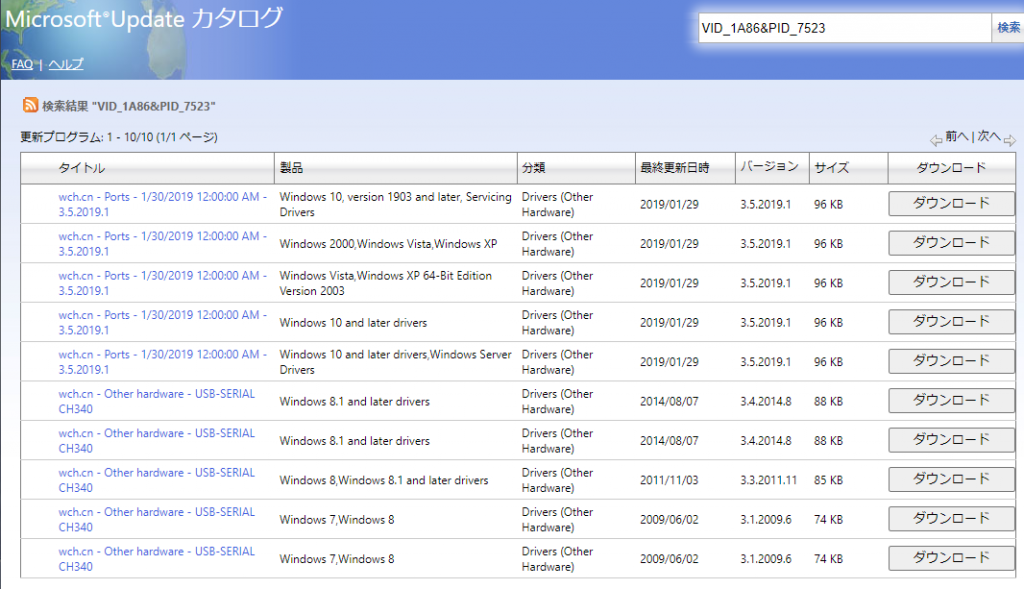
というわけで、ネットワークをつないだ状態で該当デバイスをさして、Microsoft Updateをかければドライバがインストールされそうですね。
2023/08/17追記
Microsoft Updateで検索すると「wch.cn – Ports – 1.7.2023.2」と「wch.cn – Ports – 3.8.2023.2」のメジャーバージョンが異なる2種類が出てるようになっていた。
「wch.cn – Ports – 3.8.2023.2」は CH330, CH340, CH341 用のドライバ
USB-SERIAL CH340,USB-SERIAL CH341A,USB-SERIAL CH340K,USB-SERIAL CH330
「wch.cn – Ports – 1.7.2023.2」は CH342以降やCH9101以降などの新しめのやつのドライバ
USB-Enhanced-SERIAL-A CH342,USB-Enhanced-SERIAL-B CH342,USB-Enhanced-SERIAL CH343,USB-Enhanced-SERIAL-A CH344,USB-Enhanced-SERIAL-B CH344,USB-Enhanced-SERIAL-C CH344,USB-Enhanced-SERIAL-D CH344,USB-Enhanced-SERIAL CH9101,USB-Enhanced-SERIAL CH9102,USB-Enhanced-SERIAL-A CH9103,USB-Enhanced-SERIAL-B CH9103,USB-Enhanced-SERIAL-A CH9104,USB-Enhanced-SERIAL-B CH9104,USB-Enhanced-SERIAL-C CH9104,USB-Enhanced-SERIAL-D CH9104,USB-BLE-SERIAL CH9143,USB-HiSpeed-SERIAL-A CH347,USB-HiSpeed-SERIAL-B CH347